Win10系统如何定期提醒更改用户登录密码电脑/软件
看到好多朋友一直喜欢使用同一个密码,这样就会非常不安全,特别是操作系统,需要我们经常来更改密码,但是时间长了,往往会忘记修改,这时我们可以设置系统自动提醒我们更改密码,下面我们就来看看具体的操作步骤吧。...
看到好多朋友一直喜欢使用同一个密码,这样就会非常不安全,特别是操作系统,需要我们经常来更改密码,但是时间长了,往往会忘记修改,这时我们可以设置系统自动提醒我们更改密码,下面我们就来看看具体的操作步骤吧。
1、登录Windows10系统后,右键点击左下角的开始菜单按钮,在弹出菜单中选择“运行”菜单项
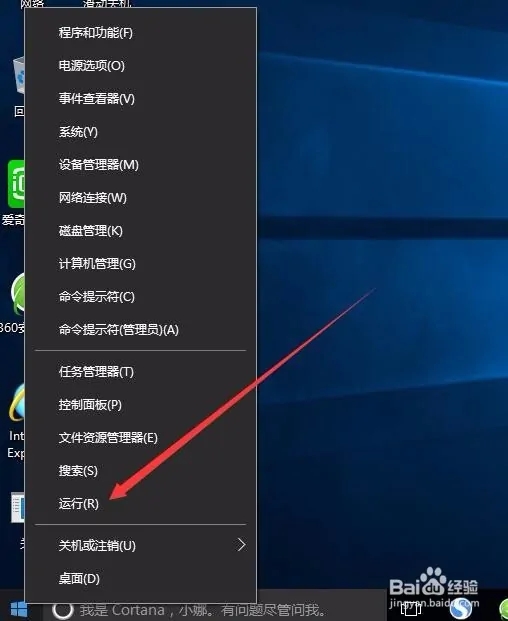
2、这时会打开运行窗口,在这里输入命令Gpedit.msc,然后点击确定按钮
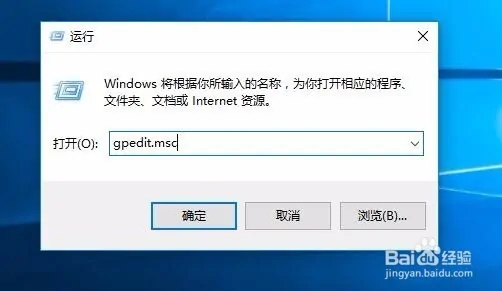
3、在打开的本地组策略编辑器窗口,我们找到左侧的“计算机配置”一项
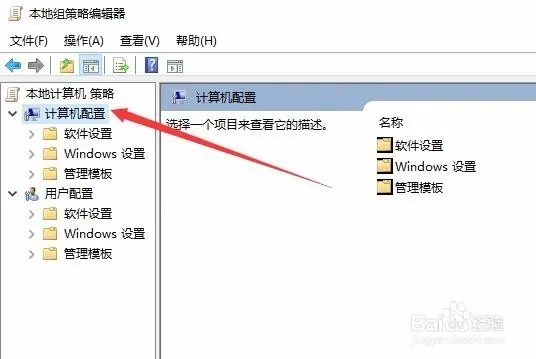
4、接着点击计算机配置下面的“Windows设置”折叠菜单项
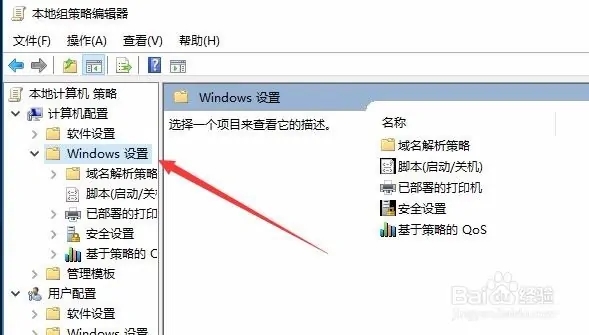
5、同样在Windows设置折叠菜单中找到“安全设置”一项
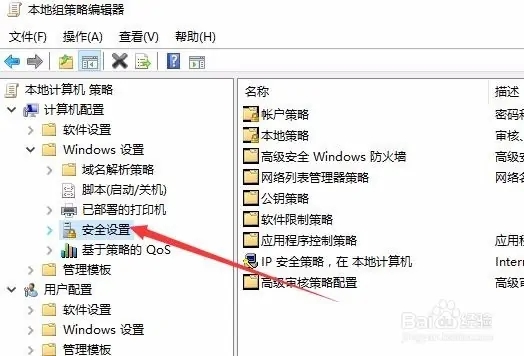
6、接下下点击安全设置菜单,这时会打开折叠菜单,找到“帐户策略”菜单项
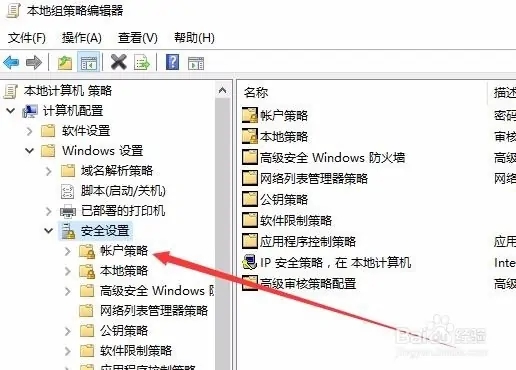
7、点击帐户策略菜单后,可以打开其折叠菜单,找到“密码策略”菜单项
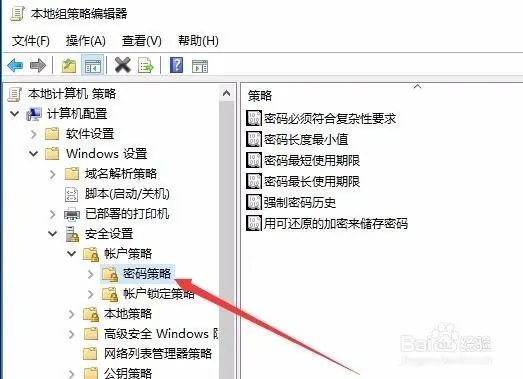
8、这时我们可以在右侧窗口中找到“密码最长使用期限”一项
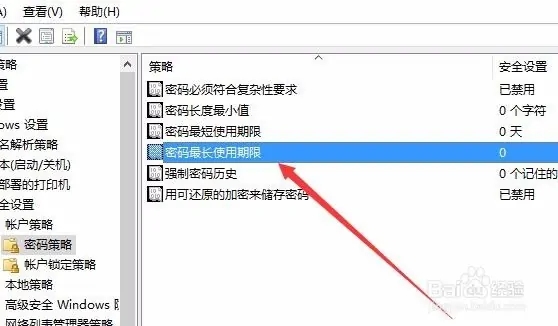
9、双击“密码最长使用期限”一项后,就可以使用密码最长使用期限属性窗口,在这里输入密码过期时间,可根据我们的需要输入相应的时间就可以了,比如30天,在30天后,系统就会自动提示我们修改系统登录密码了
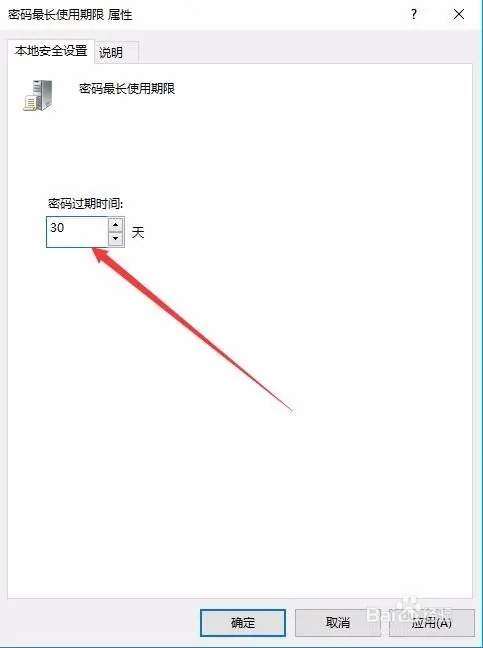

上一篇:快剪辑视频编辑教程
下一篇:常见的dos操作命令
最新评论
热门推荐

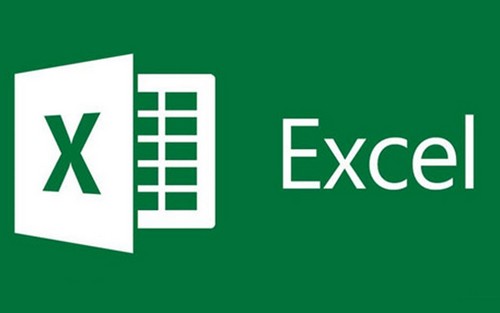

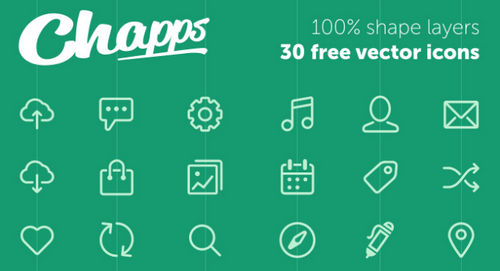
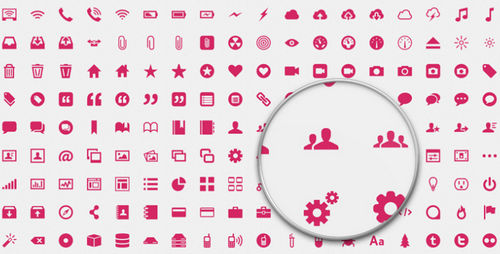


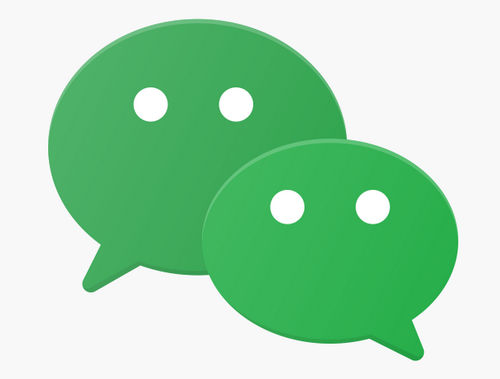
我要评论